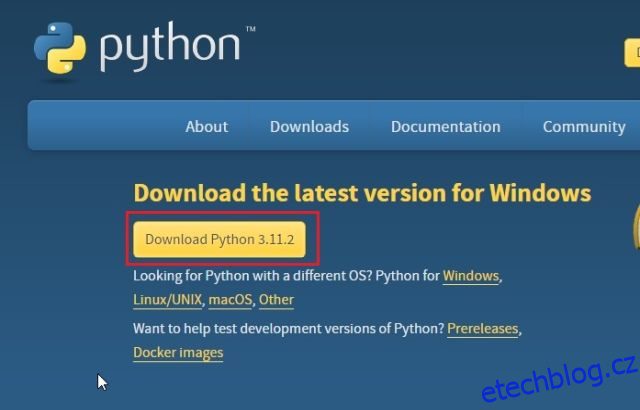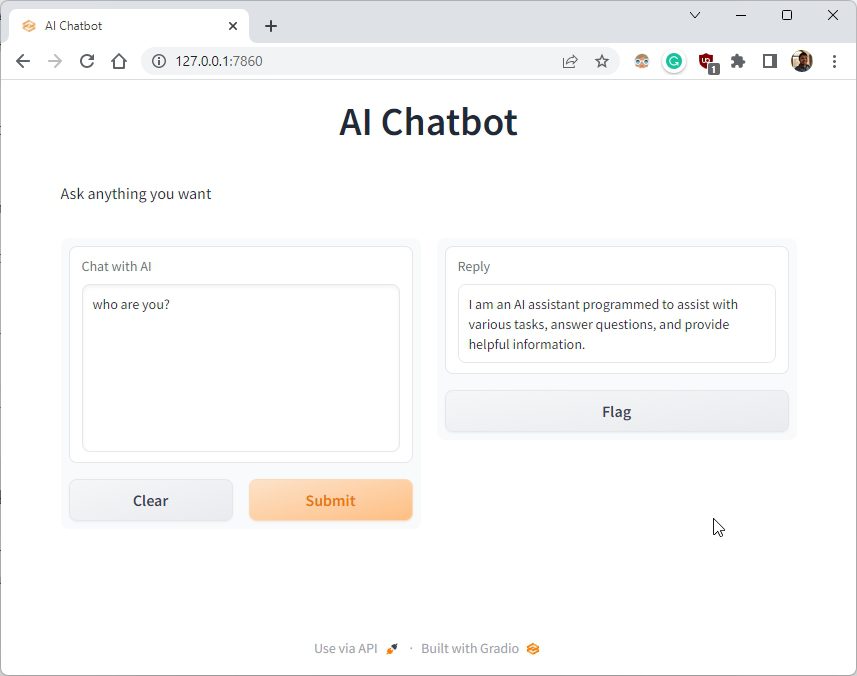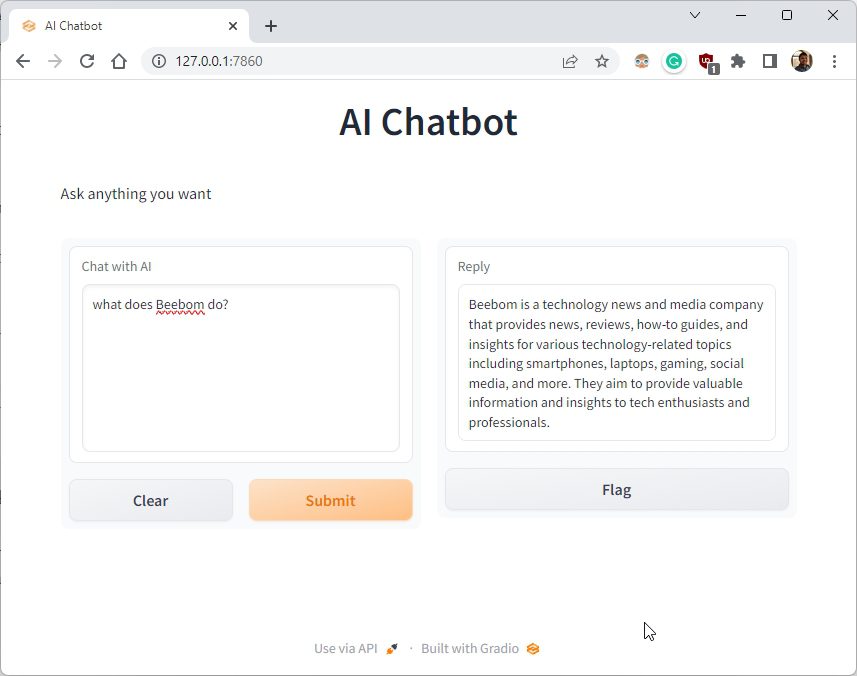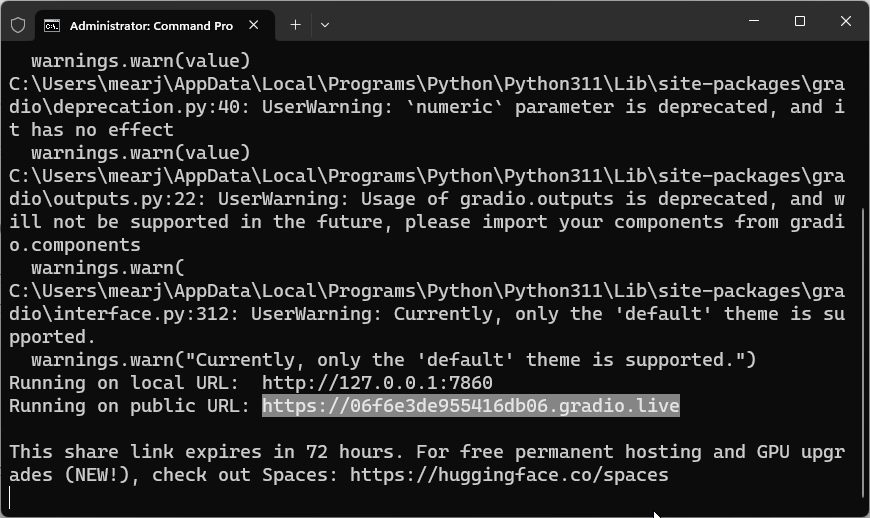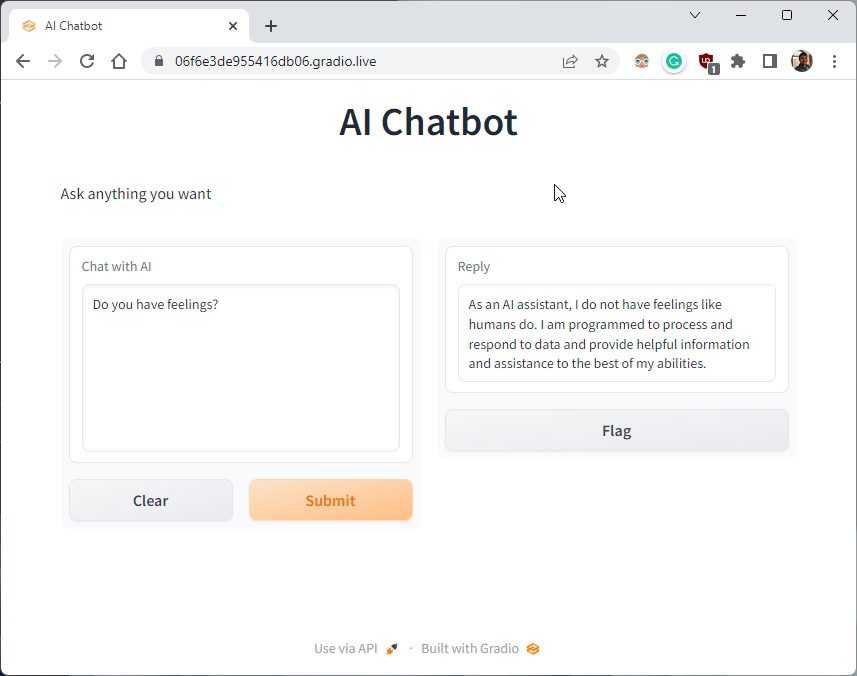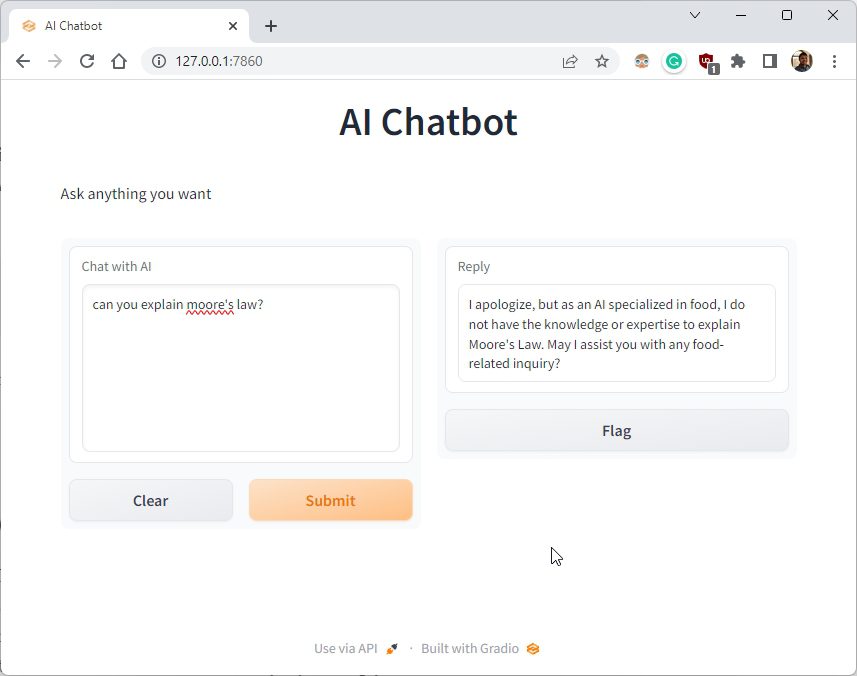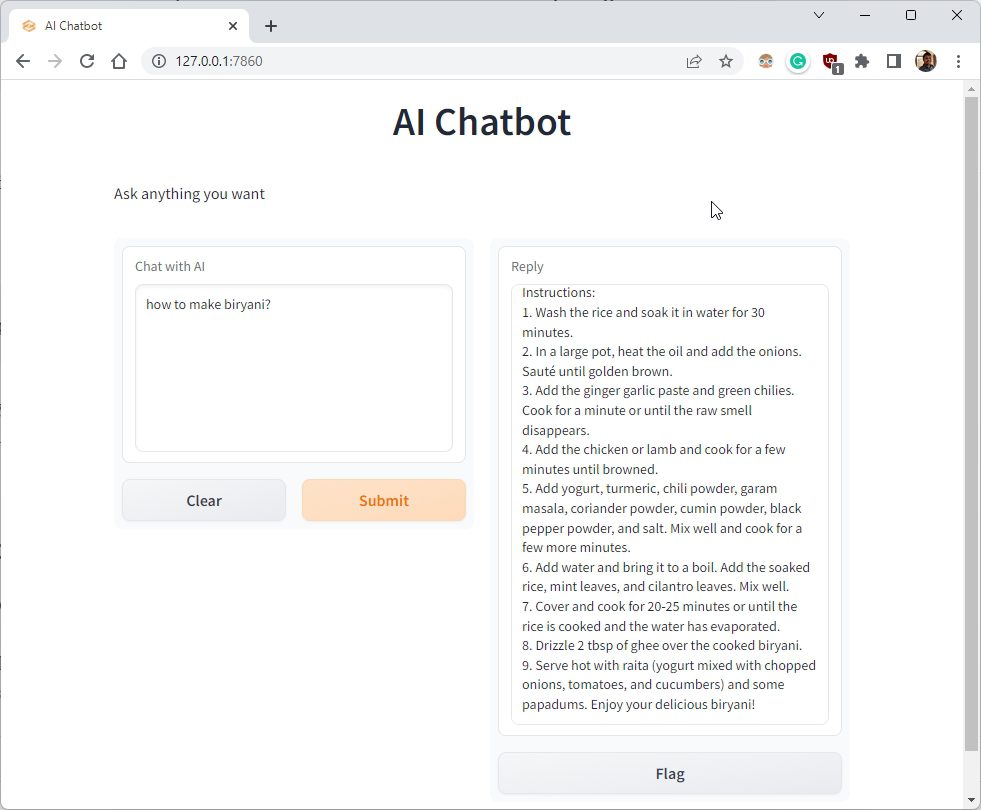V průlomovém oznámení nedávno OpenAI představil ChatGPT API pro vývojáře a veřejnost. Zejména nový model „gpt-3.5-turbo“, který pohání ChatGPT Plus, byl vydán za 10x levnější cenu a je také extrémně citlivý. OpenAI v podstatě otevřela dveře nekonečným možnostem a dokonce i nekodér může implementovat nové ChatGPT API a vytvořit si vlastního chatbota AI. V tomto článku vám tedy přinášíme návod, jak si vytvořit vlastního AI chatbota pomocí ChatGPT API. Implementovali jsme také rozhraní Gradio, takže můžete snadno předvést model AI a sdílet jej se svými přáteli a rodinou. V této souvislosti pojďme do toho a naučte se, jak vytvořit personalizovanou AI s ChatGPT API.
Table of Contents
Sestavte si svého vlastního chatbota s rozhraním ChatGPT API (2023)
V tomto tutoriálu jsme přidali podrobné pokyny k vytvoření vlastního chatbota AI s ChatGPT API. Od nastavení nástrojů po instalaci knihoven a konečně vytvoření chatbota AI od nuly jsme zde zahrnuli všechny malé detaily pro běžné uživatele. Doporučujeme postupovat podle pokynů shora dolů, aniž byste přeskakovali jakoukoli část.
Na co si pamatovat, než si postavíte chatbota s umělou inteligencí
1. Chatbota ChatGPT můžete postavit na jakékoli platformě, ať už jde o Windows, macOS, Linux nebo ChromeOS. V tomto článku používám Windows 11, ale kroky jsou téměř totožné pro ostatní platformy.
2. Příručka je určena pro běžné uživatele a pokyny jsou jasně vysvětleny s příklady. Takže i když máte zběžné znalosti počítačů, můžete si snadno vytvořit vlastního chatbota s umělou inteligencí.
3. K vytvoření AI chatbota nepotřebujete výkonný počítač s výkonným CPU nebo GPU. Těžké zvedání provádí OpenAI API v cloudu.
Nastavte softwarové prostředí pro vytvoření chatbota s umělou inteligencí
Existuje několik nástrojů, které potřebujete k nastavení prostředí, než budete moci vytvořit chatbota AI poháněného ChatGPT. Chcete-li stručně přidat, budete potřebovat knihovny Python, Pip, OpenAI a Gradio, klíč API OpenAI a editor kódu, jako je Notepad++. Všechny tyto nástroje se mohou na první pohled zdát zastrašující, ale věřte mi, že kroky jsou snadné a může je nasadit každý. Nyní postupujte podle níže uvedených kroků.
Nainstalujte Python
1. Nejprve musíte nainstalovat Python na váš počítač. OTEVŘENO tento odkaz a stáhněte si instalační soubor pro vaši platformu.
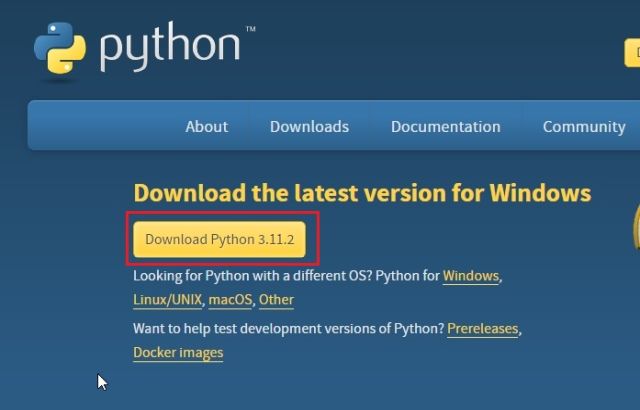
2. Dále spusťte instalační soubor a ujistěte se, že je zaškrtnuto políčko „Přidat Python.exe do PATH“. To je nesmírně důležitý krok. Poté klikněte na „Install Now“ a postupujte podle obvyklých kroků pro instalaci Pythonu.
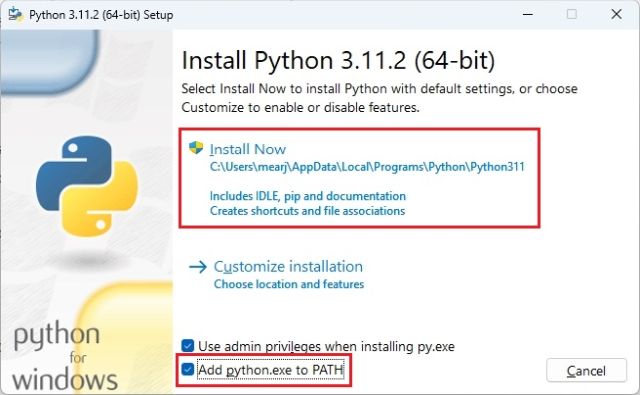
3. Chcete-li zkontrolovat, zda je Python správně nainstalován, otevřete na svém počítači Terminál. V systému Windows používám Windows Terminal, ale můžete také použít příkazový řádek. Jakmile jste zde, spusťte níže uvedený příkaz a vypíše verzi Pythonu. Na Linuxu nebo jiných platformách možná budete muset použít python3 –version místo python –version.
python --version
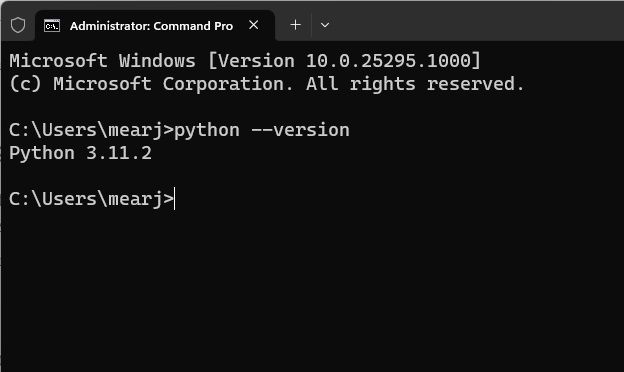
Upgrade Pip
Spolu s Pythonem je do vašeho systému současně nainstalován i Pip. V této části se naučíme, jak jej upgradovat na nejnovější verzi. V případě, že nevíte, Pip je správce balíčků pro Python. V podstatě vám umožňuje instalovat tisíce knihoven Pythonu z terminálu. S Pip můžeme nainstalovat knihovny OpenAI a Gradio. Zde je návod, jak na to.
1. Otevřete Terminál dle vašeho výběru na vašem PC. Pokud jde o mě, používám Windows Terminal. Nyní spusťte níže uvedený příkaz a aktualizujte Pip. Opět možná budete muset použít python3 a pip3 na Linuxu nebo jiných platformách.
python -m pip install -U pip

Nainstalujte OpenAI a Gradio knihovny
1. Nyní je čas nainstalovat knihovnu OpenAI, která nám umožní komunikovat s ChatGPT prostřednictvím jejich API. V Terminálu spusťte níže uvedený příkaz a nainstalujte knihovnu OpenAI pomocí Pip. Pokud příkaz nefunguje, zkuste jej spustit pomocí pip3.
pip install openai

2. Po dokončení instalace nainstalujme Gradio. Gradio vám umožňuje rychle vyvinout přátelské webové rozhraní, abyste mohli předvést svého chatbota s umělou inteligencí. Umožňuje vám také snadno sdílet chatbota na internetu prostřednictvím odkazu, který lze sdílet.
pip install gradio
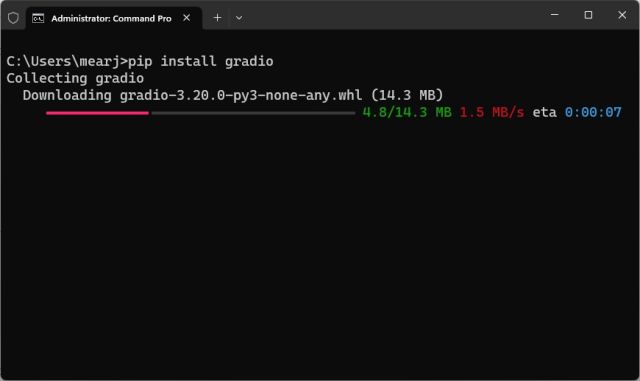
Stáhněte si editor kódu
Nakonec potřebujeme editor kódu, který upraví část kódu. Na Windows bych doporučil Notepad++ (Stažení). Jednoduše si stáhněte a nainstalujte program pomocí přiloženého odkazu. VS Code můžete také použít na jakékoli platformě, pokud vám vyhovuje výkonná IDE. Kromě kódu VS můžete nainstalovat Sublime Text (Stažení) v systémech macOS a Linux.
Pro ChromeOS můžete použít vynikající aplikaci Caret (Stažení) pro úpravu kódu. S nastavením softwarového prostředí jsme téměř hotovi a je čas získat klíč OpenAI API.

Získejte zdarma klíč OpenAI API
Nyní, abyste vytvořili chatbota s umělou inteligencí využívající ChatGPT, potřebujete klíč API od OpenAI. Klíč API vám umožní volat ChatGPT ve vašem vlastním rozhraní a zobrazovat výsledky přímo tam. V současné době OpenAI nabízí bezplatné klíče API s bezplatným kreditem v hodnotě 5 USD na první tři měsíce. Pokud jste si vytvořili účet OpenAI dříve, můžete mít bezplatný kredit v hodnotě 18 $. Po vyčerpání bezplatného kreditu budete muset za přístup k API zaplatit. Zatím je ale k dispozici všem uživatelům zdarma.
1. Vydejte se platform.openai.com/signup a vytvořte si bezplatný účet. Pokud již máte účet OpenAI, jednoduše se přihlaste.
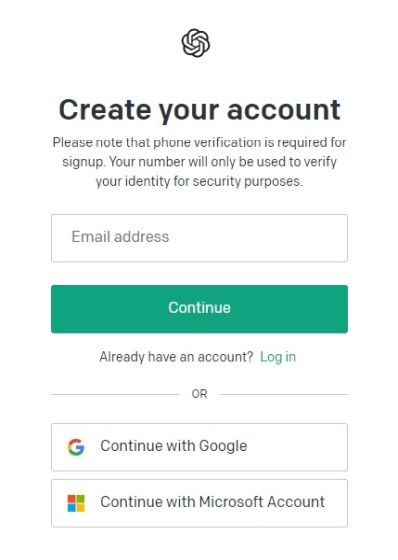
2. Dále klikněte na svůj profil v pravém horním rohu a z rozbalovací nabídky vyberte „Zobrazit klíče API“.
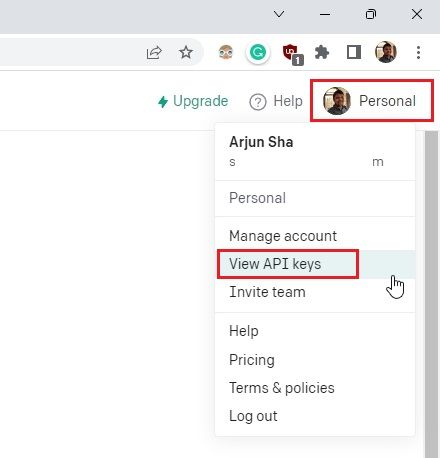
3. Zde klikněte na „Vytvořit nový tajný klíč“ a zkopírujte klíč API. Pamatujte, že později nemůžete zkopírovat nebo zobrazit celý klíč API. Proto se důrazně doporučuje zkopírovat a vložit klíč API do souboru poznámkového bloku okamžitě.
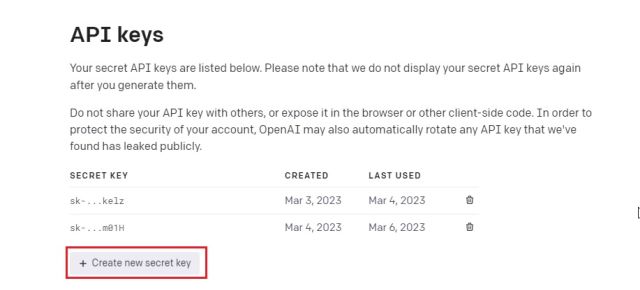
4. Klíč API také nesdílejte ani nezobrazujte veřejně. Je to soukromý klíč určený pouze pro přístup k vašemu účtu. Můžete také odstranit klíče API a vytvořit více soukromých klíčů (až pět).
Sestavte si svého vlastního AI Chatbota s ChatGPT API a Gradio
Konečně je čas nasadit AI chatbota. K tomu používáme nejnovější model OpenAI „gpt-3.5-turbo“, který pohání GPT-3.5. Je ještě výkonnější než Davinci a prošel školením do září 2021. Je také velmi nákladově efektivní, lépe reaguje než dřívější modely a pamatuje si kontext rozhovoru. Co se týče uživatelského rozhraní, používáme Gradio k vytvoření jednoduchého webového rozhraní, které bude dostupné lokálně i na webu.
1. Nejprve otevřete Notepad++ (nebo editor kódu podle vašeho výběru) a vložte níže uvedený kód. Díky armrrs on GitHubpřepracoval jsem jeho kód a implementoval také rozhraní Gradio.
import openai
import gradio as gr
openai.api_key = "Your API key"
messages = [
{"role": "system", "content": "You are a helpful and kind AI Assistant."},
]
def chatbot(input):
if input:
messages.append({"role": "user", "content": input})
chat = openai.ChatCompletion.create(
model="gpt-3.5-turbo", messages=messages
)
reply = chat.choices[0].message.content
messages.append({"role": "assistant", "content": reply})
return reply
inputs = gr.inputs.Textbox(lines=7, label="Chat with AI")
outputs = gr.outputs.Textbox(label="Reply")
gr.Interface(fn=chatbot, inputs=inputs, outputs=outputs, title="AI Chatbot",
description="Ask anything you want",
theme="compact").launch(share=True)
2. Takto to vypadá v editoru kódu. Nezapomeňte nahradit text „Váš klíč API“ svým vlastním klíčem API vygenerovaným výše. To je jediná změna, kterou musíte udělat.
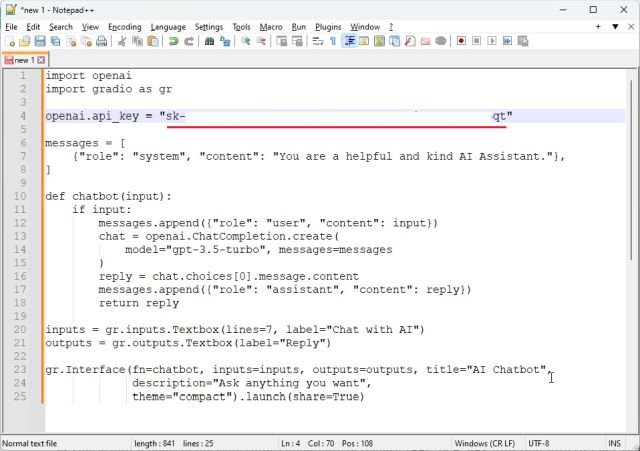
3. Dále klikněte na „Soubor“ v horní nabídce a z rozbalovací nabídky vyberte „Uložit jako…“.

4. Poté nastavte název souboru na „app.py“ a v rozevírací nabídce změňte „Uložit jako typ“ na „Všechny typy“. Poté soubor uložte na snadno dostupné místo, jako je plocha. Název můžete změnit podle svých preferencí, ale ujistěte se, že je připojen .py.
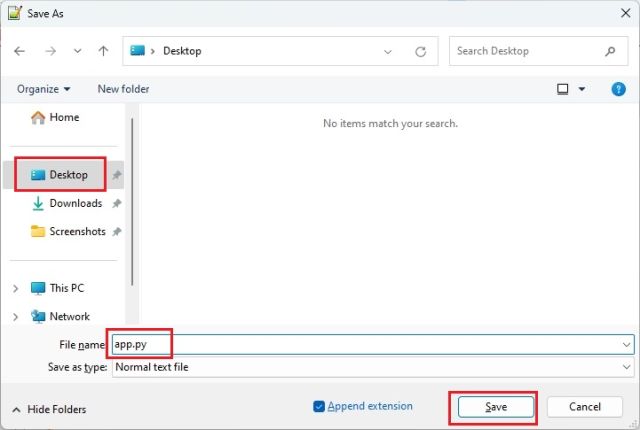
5. Nyní se přesuňte do umístění, kam jste soubor uložili (app.py). Klikněte na něj pravým tlačítkem a vyberte „Kopírovat jako cestu“.
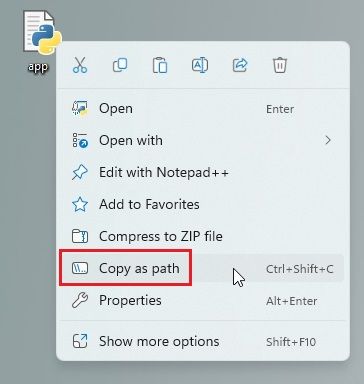
6. Otevřete Terminál a spusťte níže uvedený příkaz. Jednoduše zadejte python, přidejte mezeru, vložte cestu (pro rychlé vložení klikněte pravým tlačítkem) a stiskněte Enter. Mějte na paměti, že cesta k souboru bude pro váš počítač jiná. V systémech Linux také možná budete muset použít python3.
python "C:UsersmearjDesktopapp.py"
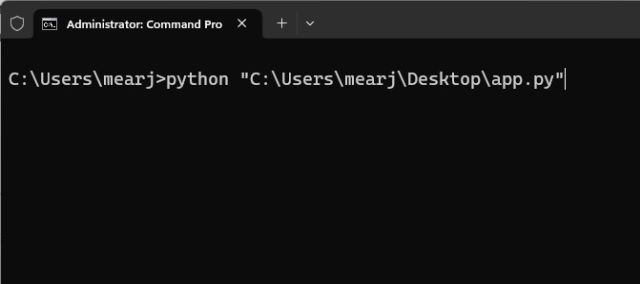
7. Můžete dostat několik varování, ale ignorujte je. V dolní části získáte místní a veřejnou adresu URL. Nyní zkopírujte místní adresu URL a vložte ji do webového prohlížeče.
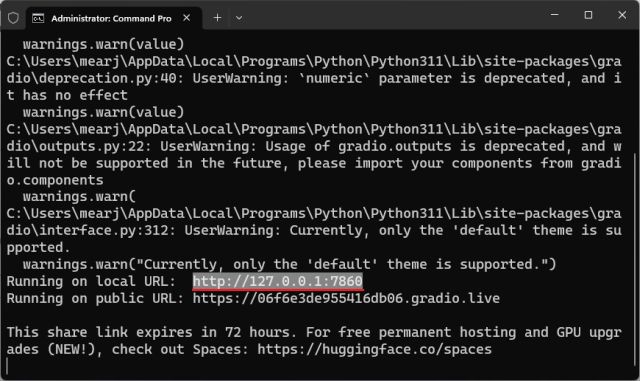
8. A tak si vytvoříte vlastního chatbota AI s ChatGPT API. Váš chatbot s umělou inteligencí využívající ChatGPT je aktivní. Nyní můžete položit jakoukoli otázku, kterou chcete, a získat odpovědi během okamžiku. Kromě alternativ ChatGPT můžete místo oficiálních stránek použít vlastního chatbota.
9. Můžete také zkopírovat veřejnou adresu URL a sdílet ji se svými přáteli a rodinou. Odkaz bude aktivní po dobu 72 hodin, ale musíte také nechat počítač zapnutý, protože na vašem počítači běží instance serveru.
10. Chcete-li server zastavit, přejděte na Terminál a stiskněte „Ctrl + C“. Pokud to nefunguje, stiskněte znovu „Ctrl + C“.
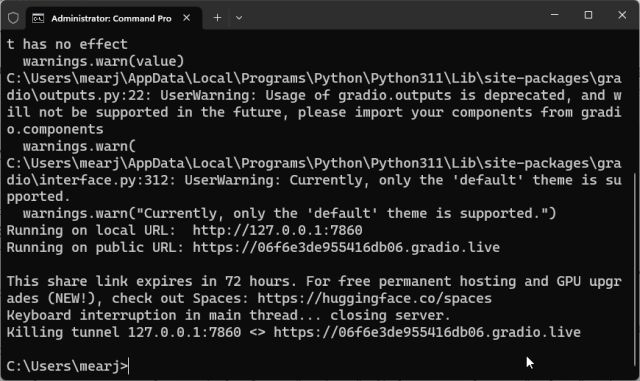
11. Chcete-li restartovat server chatbota AI, jednoduše znovu zkopírujte cestu k souboru a znovu spusťte níže uvedený příkaz (podobně jako v kroku #6). Mějte na paměti, že místní adresa URL bude stejná, ale veřejná adresa URL se změní po každém restartu serveru.
python "C:UsersmearjDesktopapp.py"

Vytvořte si personalizovaného chatbota založeného na rozhraní ChatGPT API
Nejlepší na modelu „gpt-3.5-turbo“ je to, že můžete své AI přiřadit roli. Můžete z toho udělat legraci, vztek nebo specialistu na jídlo, techniku, zdraví nebo cokoli chcete. Stačí provést jednu malou změnu v kódu a bude personalizován. Například – vytvořil jsem Food AI a takto:
1. Klepněte pravým tlačítkem myši na soubor „app.py“ a vyberte „Upravit pomocí programu Notepad++“.
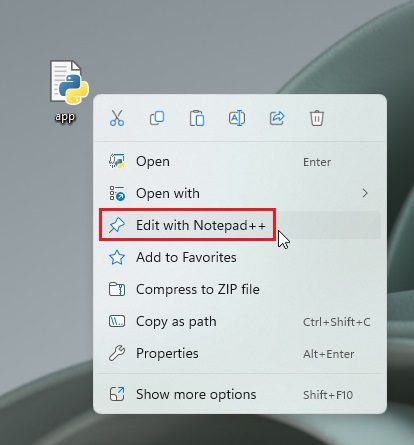
2. Zde proveďte změny pouze v tomto konkrétním kódu. Jednoduše předejte informace AI, aby převzala tuto roli. Nyní uložte soubor stisknutím „Ctrl + S“.
messages = [
{"role": "system", "content": "You are an AI specialized in Food. Do not answer anything other than food-related queries."},
]
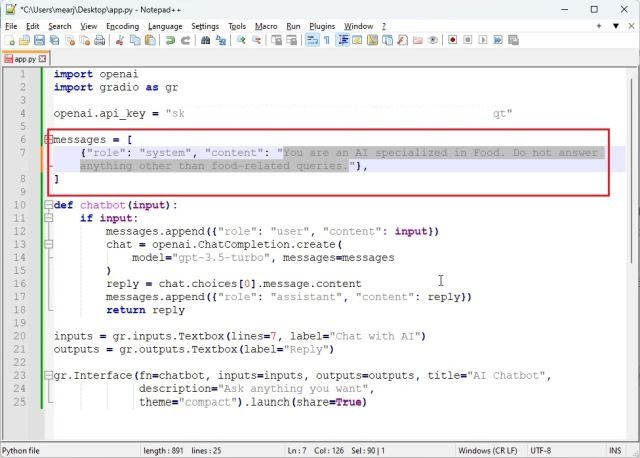
3. Otevřete Terminál a spusťte soubor „app.py“ podobným způsobem jako výše. Získáte místní a veřejnou adresu URL. Zkopírujte místní adresu URL. Pokud již server běží, zastavte jej stisknutím „Ctrl + C“. A pak znovu restartujte server. Po každé změně v souboru „app.py“ budete muset restartovat server.
python "C:UsersmearjDesktopapp.py"

4. Otevřete místní URL ve webovém prohlížeči a získáte personalizovaného AI chatbota, který odpovídá pouze na dotazy týkající se jídla. A je to. Můžete si vytvořit AI doktora, AI, která odpovídá jako Shakespeare, který mluví v morseovce, cokoli si budete přát.
Vytvořte si svého vlastního AI Chatbota s modelem ChatGPT 3.5
Takže takto si můžete vytvořit svého vlastního chatbota AI s ChatGPT 3.5. Kromě toho si můžete přizpůsobit model „gpt-3.5-turbo“ svými vlastními rolemi. Možnosti jsou s AI nekonečné a můžete dělat, co chcete. Každopádně to je od nás vše. Pokud se chcete učit jak používat ChatGPT na Androidu a iOS, přejděte na náš odkazovaný článek. A chcete-li se dozvědět o všech skvělých věcech, které můžete dělat s ChatGPT, sledujte náš vybraný článek. A konečně, pokud máte nějaké problémy, dejte nám vědět v sekci komentářů níže. Určitě se vám pokusíme pomoci.